定期重装系统_定时电脑系统重装
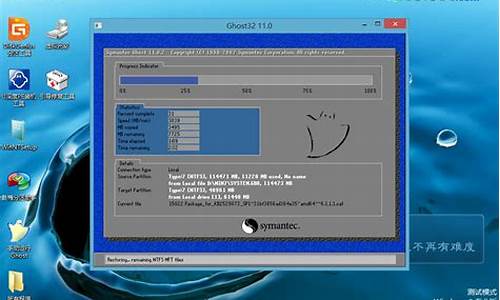
联想电脑重装系统的具体操作步骤如下:
1、首先,制作好U盘启动盘,然后将下载的Lenovo win7系统iso文件直接复制到U盘GHO目录中,如下图所示,然后进入下一步。
2、其次,完成上述步骤后,将U盘插入Lenovo计算机,重新启动后按F12或Fn ?+ F12快捷键,打开启动菜单,选择U盘项,然后按Enter,如下图所示,然后进入下一步。
3、接着,完成上述步骤后,进入到此主菜单界面,按数字2或按上下方向键选择[02]? , 然后按Enter,启动pe系统,如下图所示,然后进入下一步。
4、然后,对于不需要分区的用户,直接转到步骤6。如果要重新分区整个磁盘,则需要备份所有文件,然后双击PE桌面以打开[DG分区工具]。右键单击硬盘,然后选择[快速分区],如下图所示,然后进入下一步。
5、随后,完成上述步骤后,设置分区数和分区大小。主分区大于35G,建议大于50G。如果是固态驱动器,勾选对齐分区即4k对齐,单击“确定”以执行硬盘分区过程,如下图所示,然后进入下一步。
6、接着,完成上述步骤后,打开[大白菜一键装机],选择Lenovowin7系统iso镜像,此时将提取gho文件,单击下拉框并选择gho文件,如下图所示,然后进入下一步。
7、然后,完成上述步骤后,单击“还原分区”,然后选择系统磁盘(通常是C盘)的位置,或根据“卷标”和磁盘大小进行选择,然后单击“确定”,如下图所示,然后进入下一步。
8、随后,完成上述步骤后,将弹出提示框,选中“完成后重新启动”和“引导修复”,单击“是”以开始重新安装系统的过程,如下图所示,然后进入下一步。
9、接着,完成上述步骤后,将执行Lenovo ?win7系统重新安装到C盘的操作,耐心等待进度条完成,如下图所示,然后进入下一步。
10、然后,完成上述步骤后,Lenovo计算机将自动重新启动。这时,拔出U盘,启动进入此界面,进行重装win7系统和系统配置过程,如下图所示,然后进入下一步。
11、最后,完成上述步骤后,可以看到联想电脑win7系统就重装好了。如下图所示。这样,问题就解决了。
电脑重装系统需要提前制作好一个U盘启动程序,然后将制作好的U盘启动程序重新安装在电脑上启动运行就行了,当然,电脑重装系统的办法有很多,也有人比较喜欢使用网上的小白一键重装系统,不过在我看来,这个方法虽然简单,但是安全性有待考核。相信在现在这个社会,很多人家里都会有一台电脑,不错,虽然电脑给我们的生活和工作带来更多的便利,但是很多人也会头疼,电脑偶尔出现的故障或者因为长时间的运行,导致的系统卡顿、运行速度缓慢等问题,这个时候可能很多新手都会选择去维修店维修吧,其实根本没有那个必要,只要学会下面两种方法,你就可以节省一大笔维修费。
一、U盘重装电脑系统如果自己的电脑已经无法正常开机,先去朋友家里找一台可以正常上网的电脑,从装机吧一键重装系统工具下载电脑启动程序制作一个U盘启动盘。制作好U盘启动程序,将这个U盘插入我们需要重装系统的电脑上面,然后启动电脑,在电脑正在开启的过程中不停的按压启动快捷键,这个时候就会进入选择界面,然后通过电脑上的方向键选择带有USB字样的选项,然后按回车键就可以进入装机吧PE选择界面。最后我们就可以选择对应的PE系统安装在电脑上,安装完整以后拔出U盘,再重新启动电脑就可以正常使用了,当然这个方法可能比较复杂。
二、小白一键重装系统小白一键重装系统的方法操作比较简单,不过需要电脑能够正常开启,这个方法非常适合新手,只需要打开小白一键重装系统工具,在小白重装系统工具中检测一下自己的电脑配置,它就会为你推荐合适的系统版本,然后点击它推荐的系统版本安装就行了,不过虽然这个傻瓜式的操作方式简单易学,但是安装过程可能比U盘重装系统的方法还要慢。
总而言之,大家还是应该好好维护自己的电脑,注意经常清理电脑中缓存的垃圾,定时为电脑杀毒优化,电脑出现问题的机会就会大大缩小,大家也就不会因为电脑卡顿而耽误工作生活了。
声明:本站所有文章资源内容,如无特殊说明或标注,均为采集网络资源。如若本站内容侵犯了原著者的合法权益,可联系本站删除。












